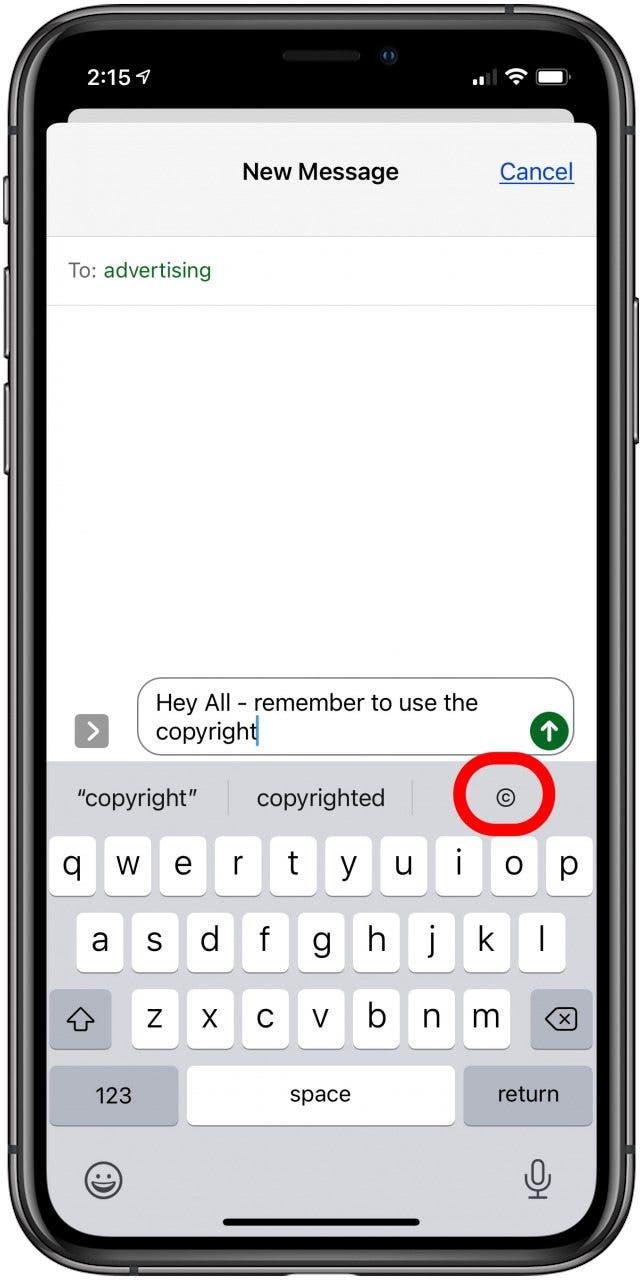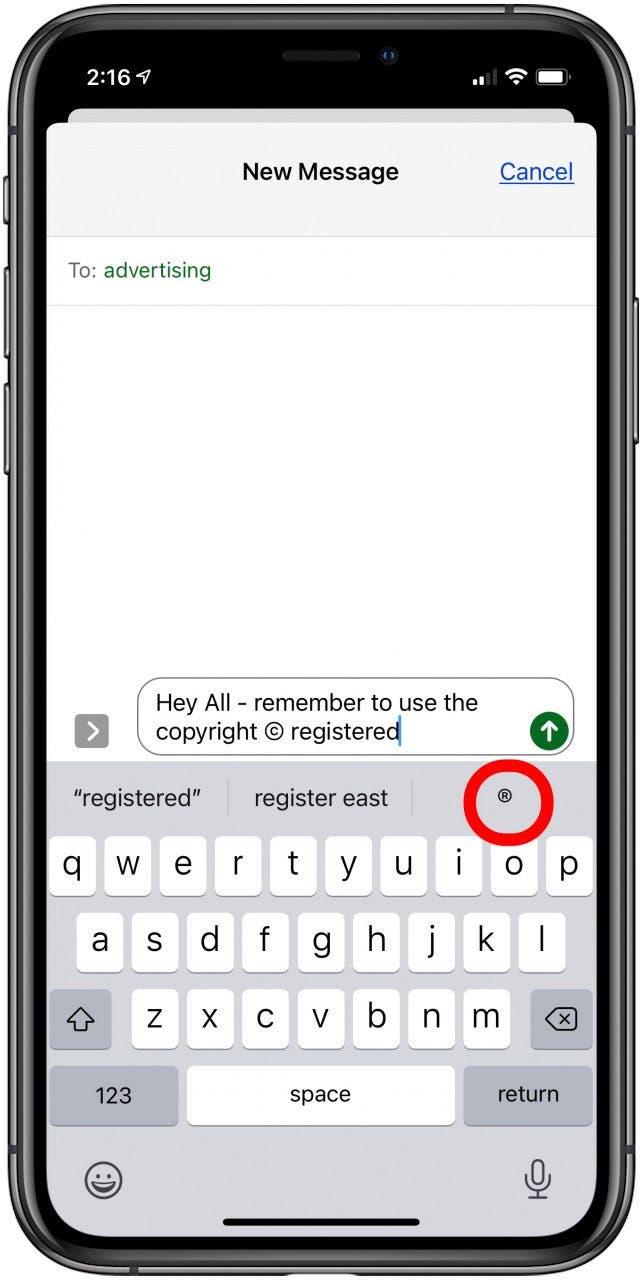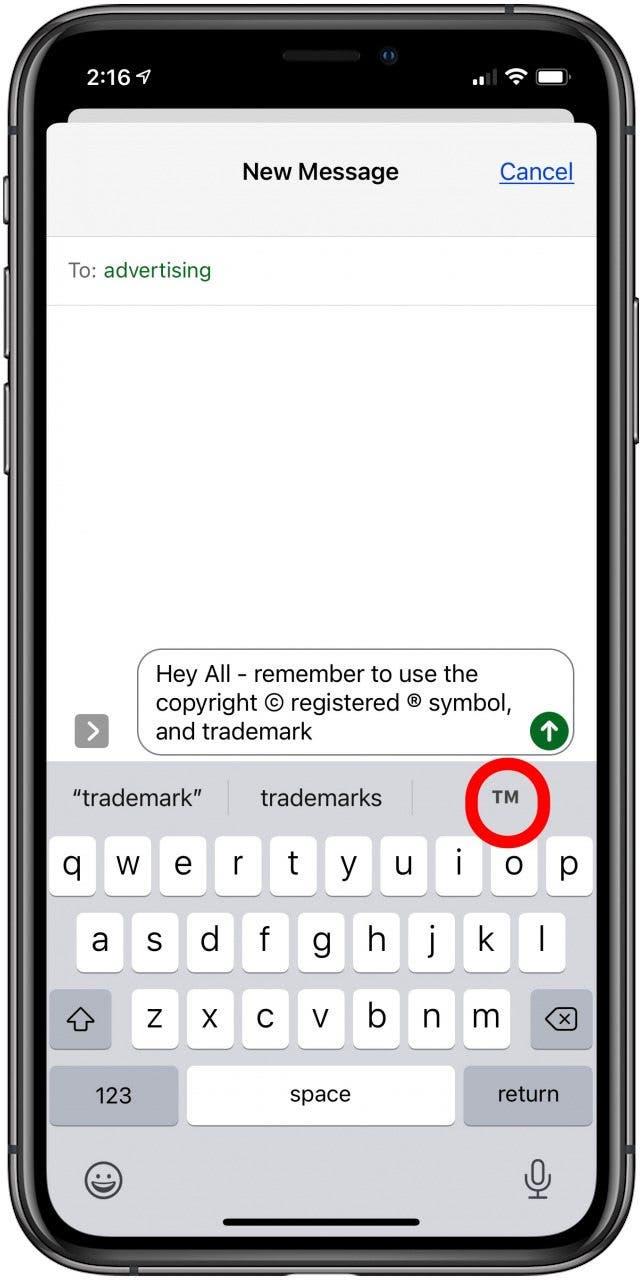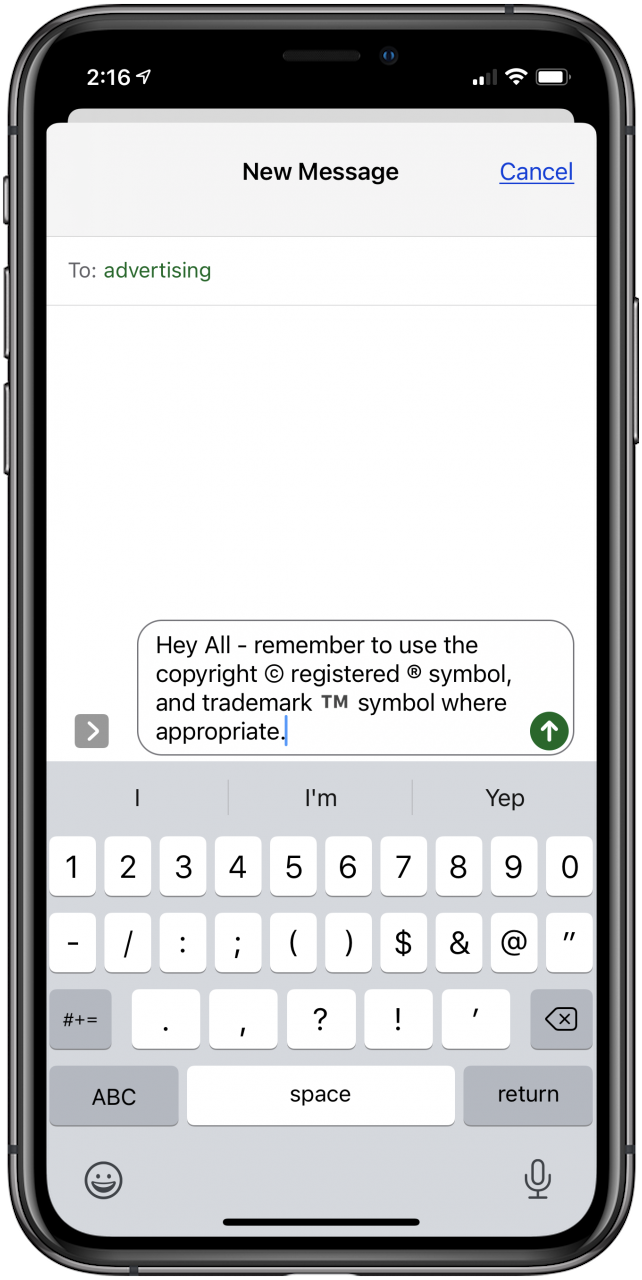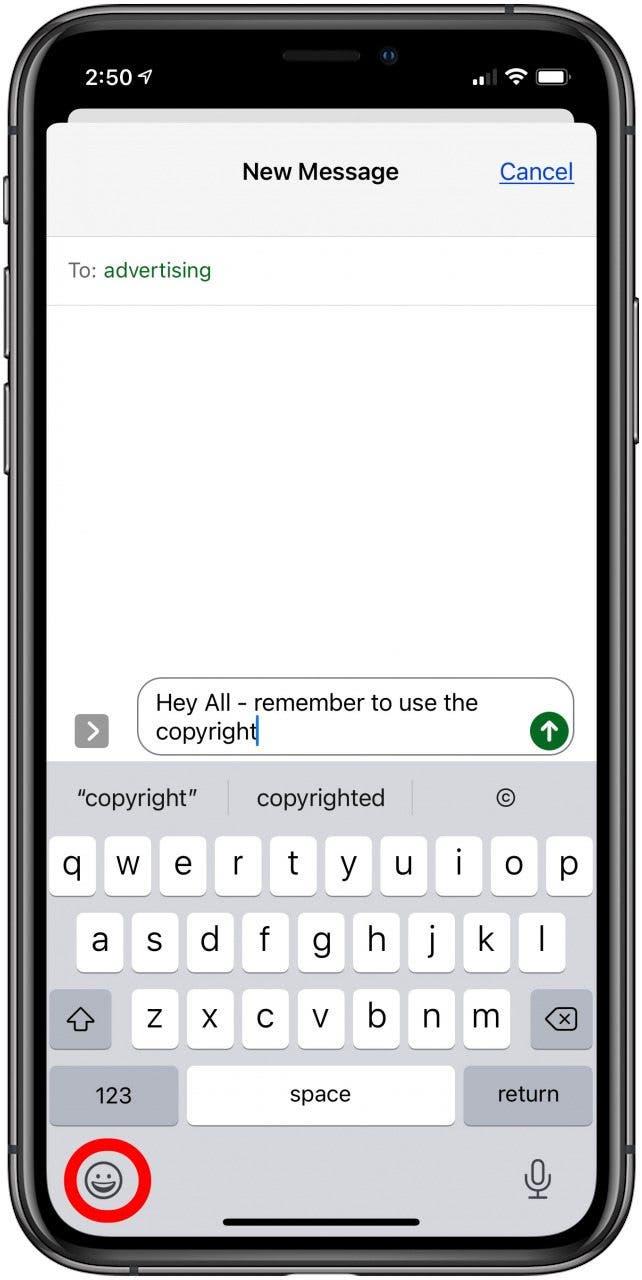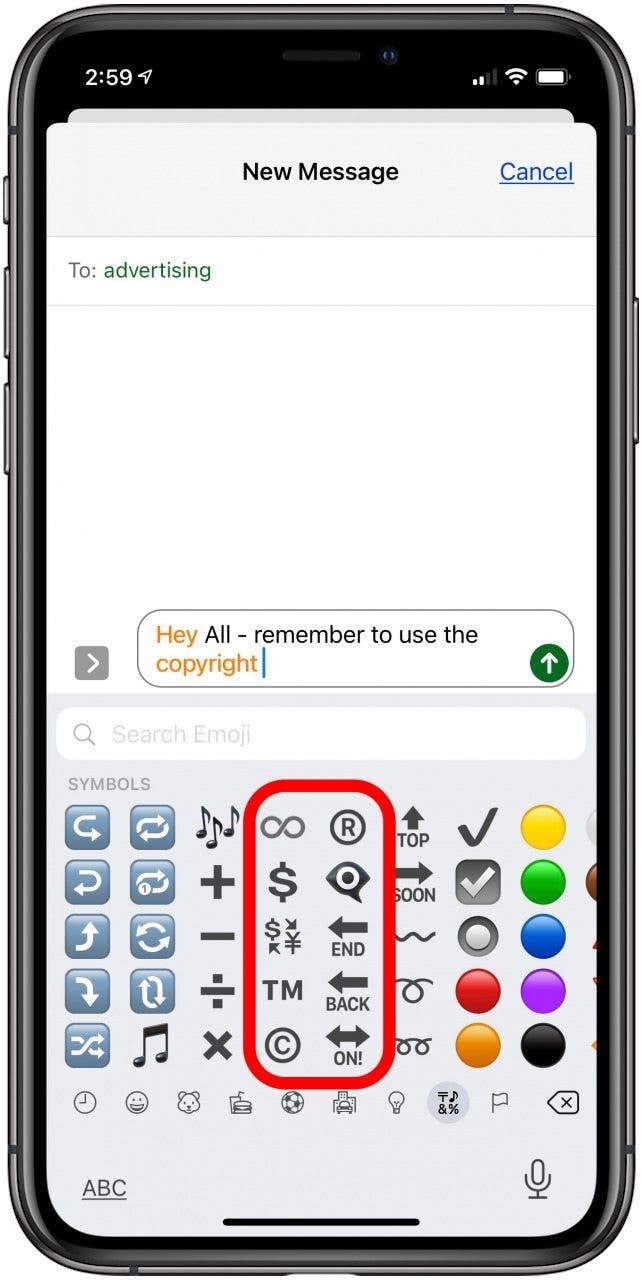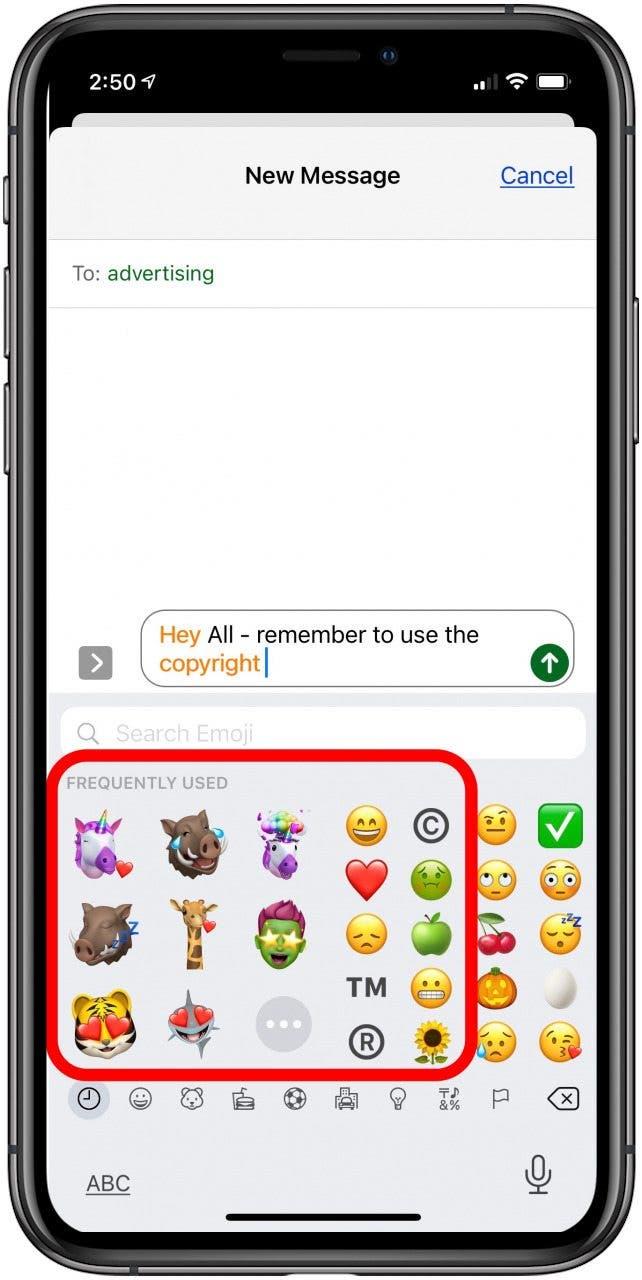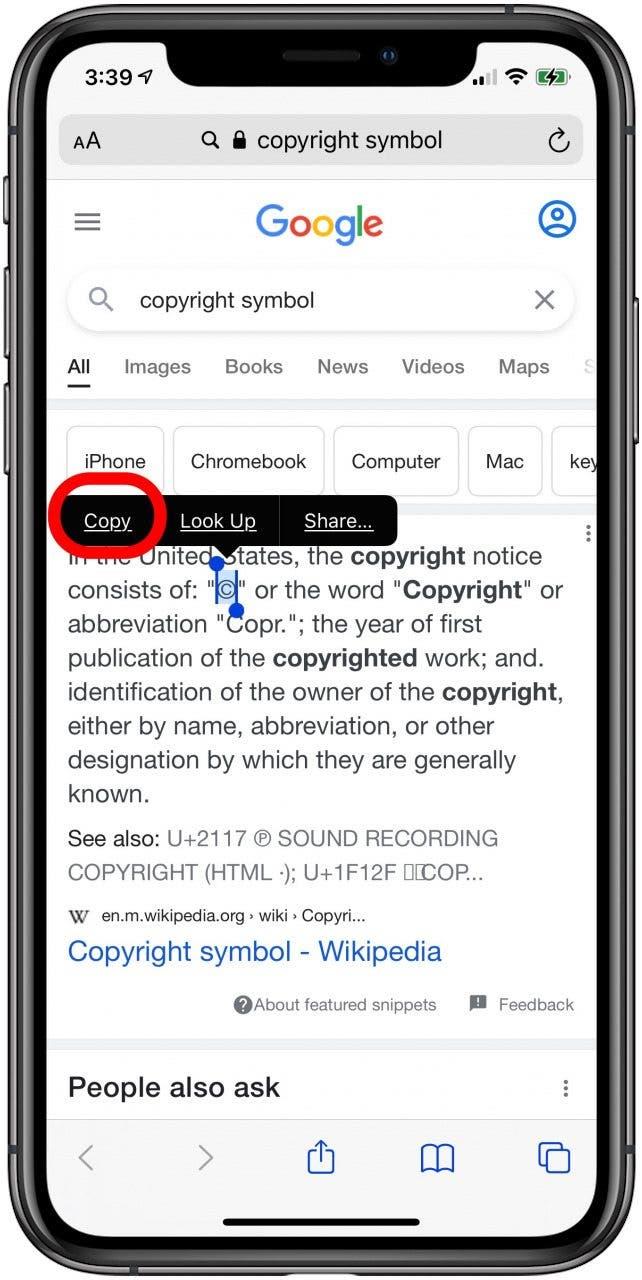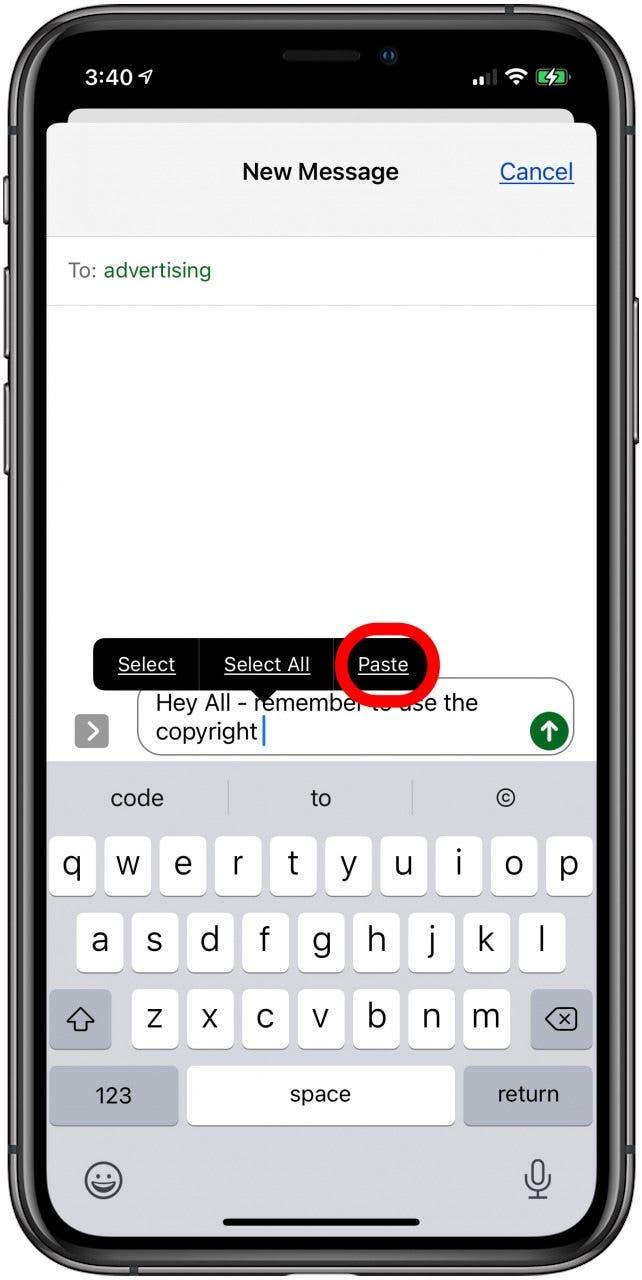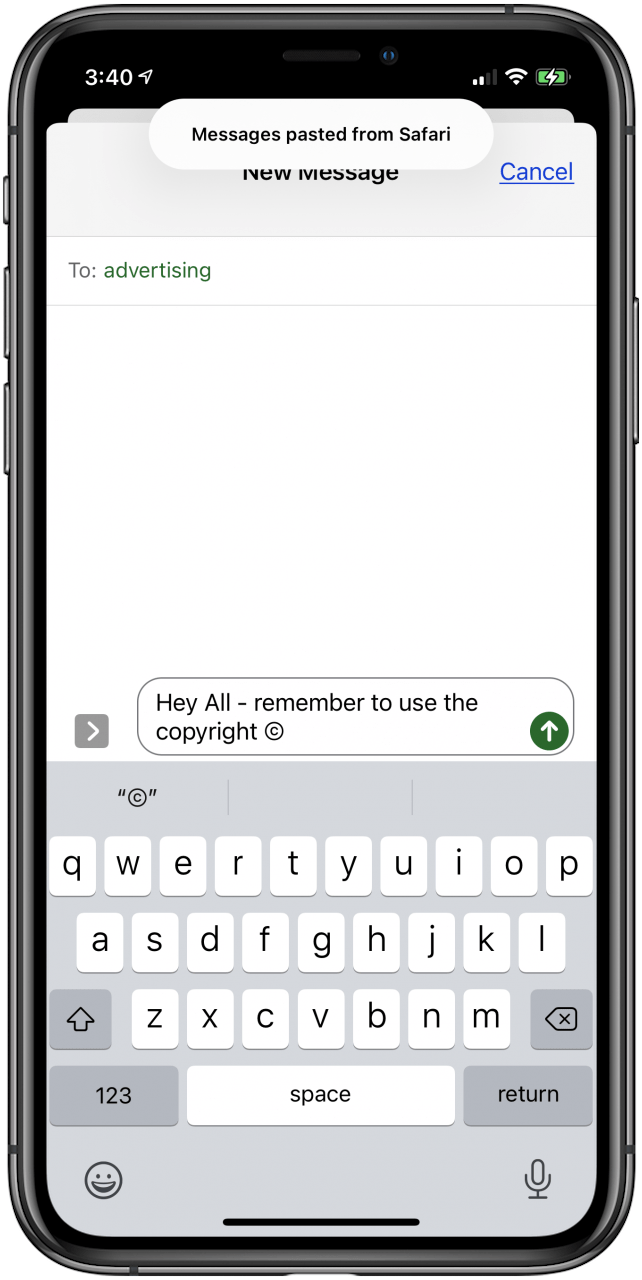Вот как набрать символ торговой марки, символ авторского права или зарегистрированный символ на Ваших iPhone и iPad. Существует три способа набрать символ ТМ, символ круга R или символ круга C на клавиатуре Вашего iPhone, и все они быстрые и простые.
Как получить символы авторского права, товарного знака или зарегистрированной марки на клавиатуре iPhone и iPad
Вы можете воспользоваться любым из трех приведенных ниже способов, чтобы набрать символ авторского права, символ торговой марки или зарегистрированный символ на клавиатуре iPad или iPhone. Прежде чем воспользоваться этими советами, обязательно включите на iPhone клавиатуру Emoji и Predictive Text. Чтобы получить больше замечательных уроков о клавиатуре iPhone, ознакомьтесь с нашим бесплатным «Советом дня».
 Откройте для себя скрытые возможности Вашего iPhoneПолучайте ежедневные советы (со скриншотами и четкими инструкциями), чтобы Вы могли освоить свой iPhone всего за одну минуту в день.
Откройте для себя скрытые возможности Вашего iPhoneПолучайте ежедневные советы (со скриншотами и четкими инструкциями), чтобы Вы могли освоить свой iPhone всего за одну минуту в день.
Как набирать на клавиатуре символы знака TM, круга R и круга C с помощью предиктивного текста
Функция предиктивной клавиатуры Apple — это самый быстрый способ набрать знак торговой марки на Вашем iPhone. Для этого откройте приложение, в котором Вы можете набирать текст с помощью клавиатуры iPhone или iPad, затем:
- Введите copyright; в опциях QuickType появится символ круга C. Нажмите его, чтобы заменить слово copyright, или введите пробел, затем нажмите C circle, чтобы показать оба символа.

- Введите registered; в опциях QuickType появится символ круга R. Нажмите его, чтобы заменить слово registered, или введите пробел, затем нажмите R circle, чтобы показать оба символа.

- Введите товарный знак; в опциях быстрого ввода появится символ круга TM. Нажмите на него, чтобы заменить слово trademark, или введите пробел, затем нажмите TM, чтобы показать оба символа.

- Вы можете вводить любой из этих символов так часто, как Вам нужно в Вашем сообщении.

Как набирать символ товарного знака, зарегистрированный символ и символ авторского права с помощью клавиатуры Emoji
Начните набирать свое сообщение в любом приложении, использующем клавиатуру. Для этого примера я использую «Сообщения». Далее:
- Когда Вы будете готовы использовать символ торговой марки, авторского права или зарегистрированной торговой марки, нажмите на значок смайлика в левой нижней части экрана.

- Теперь посмотрите вправо от меню эмодзи и нажмите на опцию Символы, в которой находятся музыкальная нота и знак процента.

- Нажмите символ круга R, круга C или символа TM.
- Когда Вы будете использовать эти символы достаточно часто, они появятся в меню Часто используемых эмодзи.

Как напечатать символ авторского права, символ товарного знака и символ зарегистрированного товарного знака с помощью Copy & Paste
Скорее всего, Вам не понадобится третий метод для создания символов копирайта или других символов клавиатуры, но при необходимости Вы можете скопировать и вставить символы на iPhone. Для этого:
- Найдите нужный Вам символ, затем коснитесь и удерживайте его, пока не появится меню, и выберите пункт Копировать.

- Нажмите и удерживайте область в тексте, куда Вы хотите вставить символ, и нажмите Вставить.

- Символ будет вставлен в Ваш текст.